win10物理内存 win10查看电脑物理内存步骤
更新时间:2024-09-18 14:46:40作者:xiaoliu
Win10物理内存是指计算机中实际存在的内存容量,它是计算机运行程序和存储数据的重要组成部分,要查看电脑物理内存的步骤非常简单,只需按下Win+Pause/Break键组合,然后在弹出的系统窗口中查看已安装的物理内存(RAM)即可。通过了解电脑的物理内存情况,可以帮助我们更好地优化系统性能,提高工作效率。
操作方法:
1.右击任务栏 选择任务管理器
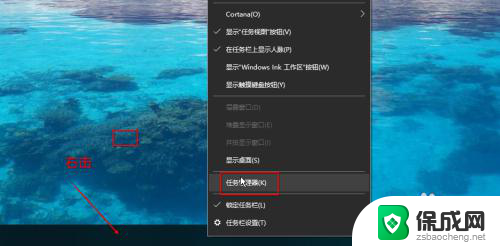
2.弹出命令框 选择 性能
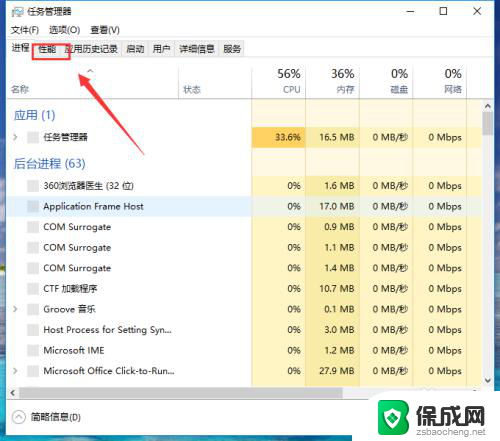
3.点击内存 直接查看
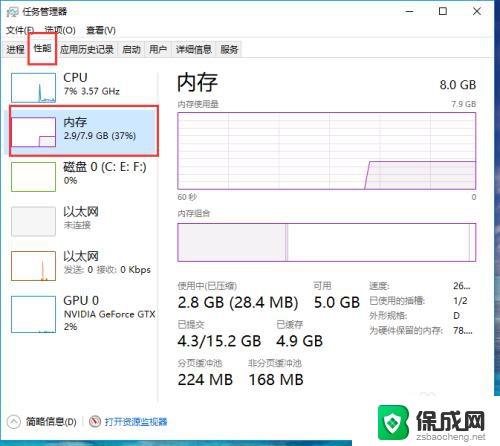
4.右击选择电脑属性

5.点击查看 内存安装
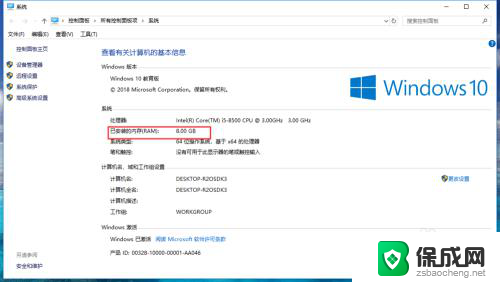
6.Windows+R 运行Msinfo32
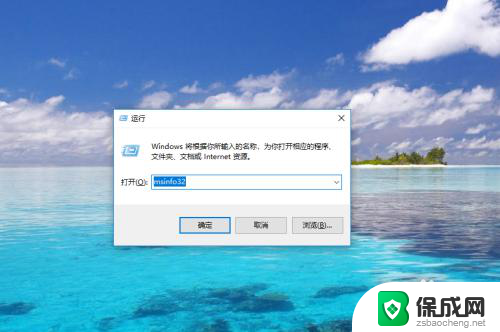
7.选择查看 即可 希望可以帮到你
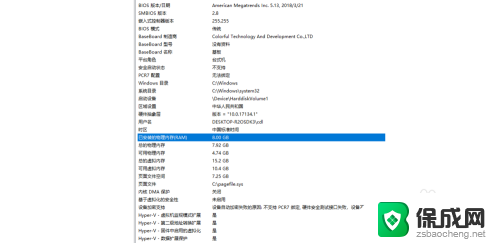
以上就是win10物理内存的全部内容,还有不懂得用户就可以根据小编的方法来操作吧,希望能够帮助到大家。
win10物理内存 win10查看电脑物理内存步骤相关教程
-
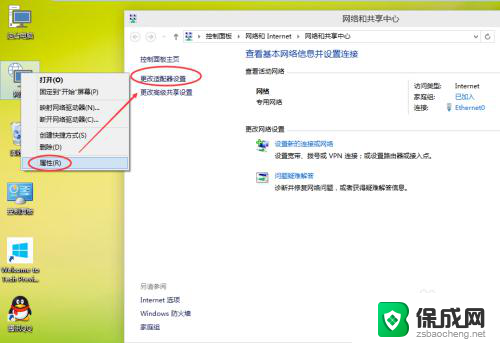 win10查看无线网卡mac地址 查看Win10电脑网卡的物理MAC地址步骤
win10查看无线网卡mac地址 查看Win10电脑网卡的物理MAC地址步骤2023-12-26
-
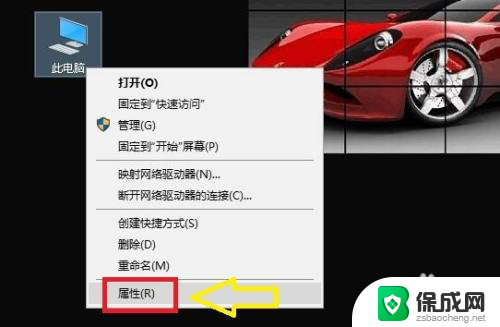 win10自动管理虚拟内存 win10系统自动托管虚拟内存设置方法
win10自动管理虚拟内存 win10系统自动托管虚拟内存设置方法2023-12-31
-
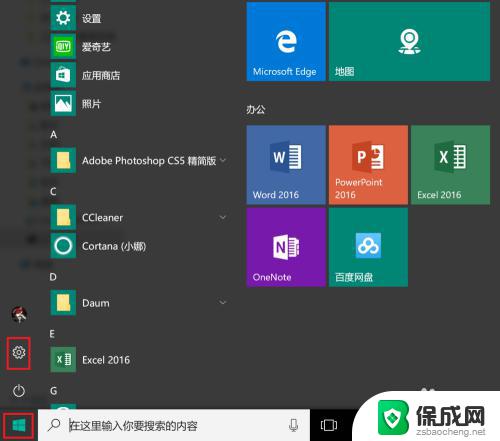 电脑内存怎么看 win10 win10下查看电脑RAM容量的方法
电脑内存怎么看 win10 win10下查看电脑RAM容量的方法2023-09-12
-
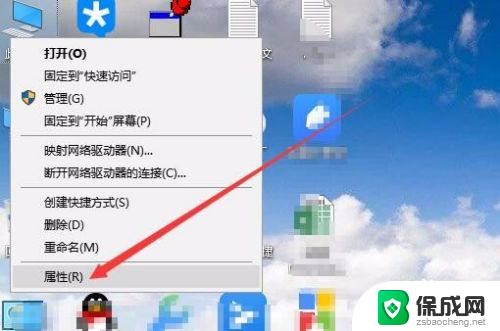 笔记本电脑如何查看运行内存 如何在Win10系统下查看笔记本电脑内存的大小
笔记本电脑如何查看运行内存 如何在Win10系统下查看笔记本电脑内存的大小2023-11-17
-
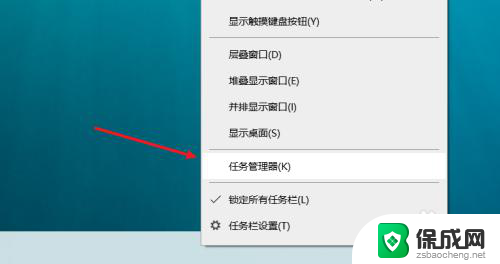 win10查看资源占用 如何在win10上查看内存使用率
win10查看资源占用 如何在win10上查看内存使用率2024-09-24
-
 怎样删除系统内存清理 如何清理WIN10系统的磁盘空间
怎样删除系统内存清理 如何清理WIN10系统的磁盘空间2024-07-29
- win10处理器和内核设置 Win10系统如何设置处理器内核数
- win10怎么修改虚拟内存 win10 怎样修改虚拟内存配置
- windows 查看内网ip 如何在win10系统查看自己电脑的内网IP地址
- win10 内存检测 Windows10自带的内存检测工具怎么打开
- 如何增强网速win10 笔记本电脑加快网速方法
- win10如何彻底删除搜狗主页 搜狗浏览器卸载步骤
- 戴尔笔记本开机密码忘了怎么办win10 Windows10开机密码忘了怎么办忘了怎么办
- win10重新分区教程 Windows10怎么分区硬盘
- win10文件夹视频文件显示预览内容 Win10系统文件预览设置方法
- win10如何调声音 笔记本声音调节步骤
win10系统教程推荐
- 1 win10在哪儿看电脑具体型号 查询笔记本电脑型号的步骤
- 2 电脑win10系统怎么调整屏幕亮度 电脑屏幕亮度调节软件
- 3 win10屏幕显示不全怎么办 电脑屏幕显示不全怎么设置
- 4 win10耳机插上电脑怎么没反应 电脑插耳机无声音怎么办
- 5 window屏保怎么关了 windows10屏保如何取消
- 6 win10密码忘记了怎么办的最简单的方法 Windows10开机密码忘记怎么办
- 7 window10桌面图标被隐藏了怎么恢复 电脑桌面图标不见了怎么解决
- 8 win10系统怎么设置屏幕一直亮着 如何让笔记本屏幕一直亮着
- 9 window10开机没声音 电脑突然无声音怎么解决
- 10 win10电脑密码忘了怎么解开 笔记本电脑忘记密码如何重置